系统:PC
日期:2024-03-21
类别:行业软件
版本:v1.0
Ansys Products 2024R1中文破解版是一套广泛应用于工程领域的仿真软件,旨在帮助工程师和设计师进行复杂系统的仿真分析和优化。该软件提供了强大的计算功能和多种工程仿真工具,涵盖结构力学、流体力学、电磁场等多个领域,能够模拟各种工程系统的行为和性能。该软件被广泛应用于航空航天、汽车、电子、医疗等领域,为工程师提供了一个强大的工具来验证设计方案、优化产品性能,并减少实际试验的成本和时间。
使用Ansys Products 2024R1中文破解版,工程师可以进行结构强度分析、热力学仿真、流体流动模拟等工程任务,帮助他们更好地理解和预测设计方案的行为。同时,这款软件还提供了可视化的结果展示功能,使工程师可以直观地分析仿真结果、找出问题并进行改进。通过该软件,用户还可以进行多物理场耦合仿真,模拟更为复杂的工程系统,并优化设计以满足不同的性能需求。

一、面载荷转化为等效节点力施加的方法
在进行分析时,有时候需要将已知的面载荷按照节点力来施加,比如载荷方向及大小不变的情况(ANSYS将面力解释为追随力,而将节点力解释为恒定力),那么,在只知道面力的情况下,如何施加等效于该面力的等效节点力?可以通过如下步骤给有限元模型施加与已知面载荷完全等效的节点力:
1.在模型上施加与已知面力位置、大小相同但方向相反的面力
Main Menu->Solution->Apply->Pressure->(注意:所施加面力要与已知力反号)
2.将模型的所有节点自由度全部约束
Main Menu->Solution->Apply->Displacement->On Nodes
3.求解模型
Main Menu->Solution->Current LS(这一步会生成结果文件Jobname.rst)
4.开始新的分析
Main Menu->Solution->New Analysis
5.删除前两步施加的面力和约束
Main Menu->Solution->Delete->Pressure-> Main Menu->Solution->Delete-> Displacement->On Nodes
6.从Jobname.rst中保存的支反力结果施加与已知面力完全等效的节点力
Main Menu->Solution->Apply->Force/Moment->From Reaction
7.施加其它必要的载荷和约束,然后求解
二、隧道开挖模拟方法
1.直接施加重力场进行计算。第一步,计算初始位移场。后续开挖计算则减去第一步的位移场,得到各阶段的位移
2.采用初始应力输入的方法。首先计算初始应力场,写出初始应力文件。后续开挖时,读入初始应力,施加重力、相同的边界和等效释放荷载。直接计算各施工阶段的应力场和位移场
三、调整初始接触条件
一般有三种方法:
1.通过自动计算contact surface offset来关闭小的间隙(keyopt(5)=1)
2.通过实常数ICONT指定目标面周围环境的调整范围
3.通过实常数PMIN和PMAX来调整目标面位置来调整初始穿透,如果目标面被约束,则PMIN和PMAX无效
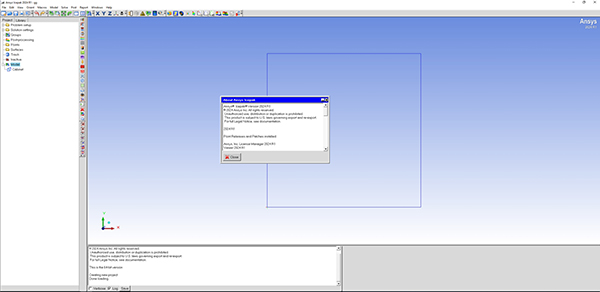
1、结构静力分析
用来求解外载荷引起的位移、应力和力。静力分析很适合求解惯性和阻尼对结构的影响并不显著的问题。ANSYS程序中的静力分析不仅可以进行线性分析,而且也可以进行非线性分析,如塑性、蠕变、膨胀、大变形、大应变及接触分析
2、结构动力学分析
结构动力学分析用来求解随时间变化的载荷对结构或部件的影响。与静力分析不同,动力分析要考虑随时间变化的力载荷以及它对阻尼和惯性的影响。ANSYS可进行的结构动力学分析类型包括:瞬态动力学分析、模态分析、谐波响应分析及随机振动响应分析
3、结构非线性分析
结构非线性导致结构或部件的响应随外载荷不成比例变化。ANSYS程序可求解静态和瞬态非线性问题,包括材料非线性、几何非线性和单元非线性三种
4、动力学分析
ANSYS程序可以分析大型三维柔体运动。当运动的积累影响起主要作用时,可使用这些功能分析复杂结构在空间中的运动特性,并确定结构中由此产生的应力、应变和变形
5、热分析
程序可处理热传递的三种基本类型:传导、对流和辐射。热传递的三种类型均可进行稳态和瞬态、线性和非线性分析。热分析还具有可以模拟材料固化和熔解过程的相变分析能力以及模拟热与结构应力之间的热-结构耦合分析能力
6、电磁场分析
主要用于电磁场问题的分析,如电感、电容、磁通量密度、涡流、电场分布、磁力线分布、力、运动效应、电路和能量损失等。还可用于螺线管、调节器、发电机、变换器、磁体、加速器、电解槽及无损检测装置等的设计和分析领域
7、流体动力学分析
ANSYS流体单元能进行流体动力学分析,分析类型可以为瞬态或稳态。分析结果可以是每个节点的压力和通过每个单元的流率。并且可以利用后处理功能产生压力、流率和温度分布的图形显示。另外,还可以使用三维表面效应单元和热-流管单元模拟结构的流体绕流并包括对流换热效应
8、声场分析
程序的声学功能用来研究在含有流体的介质中声波的传播,或分析浸在流体中的固体结构的动态特性。这些功能可用来确定音响话筒的频率响应,研究音乐大厅的声场强度分布,或预测水对振动船体的阻尼效应
9、压电分析
用于分析二维或三维结构对AC(交流)、DC(直流)或任意随时间变化的电流或机械载荷的响应。这种分析类型可用于换热器、振荡器、谐振器、麦克风等部件及其它电子设备的结构动态性能分析。可进行四种类型的分析:静态分析、模态分析、谐波响应分析、瞬态响应分析
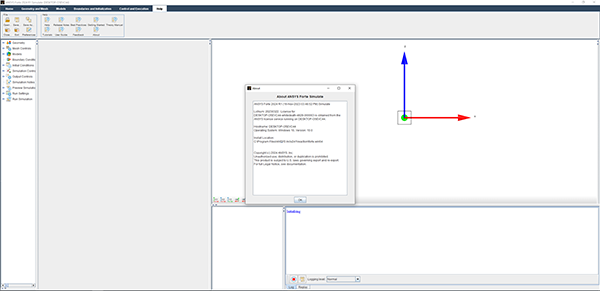
一、工具箱主要由4个部分组成:
1.Analysis Systems
主要应用在示意图中预定义的模板内
2.Component Systems
主要用于可存取多种不同应用程序的建立和不同分析系统的扩展
3.Custom Systems
用于耦合分析系统(FSI Thermal-Stress等)的预定义。在使用过程中,根据需要可以建立自己的预定义系统
4.Design Exploration
主要用于参数的管理和优化
二、项目管理区
当需要进行某一项目的分析时,通过在Toolbox(工具箱)的相关项目上双击或直接按住鼠标左键拖动到项目管理区即可生成一个项目,在Toolbox中选择Static Structural后,项目管理区即可建立Static Structural分析项目
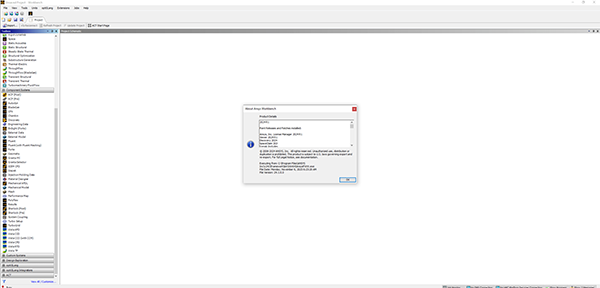
enter—选取或启动
esc—放弃或取消
f1—启动在线帮助窗口
tab—启动浮动图件的属性窗口
pgup—放大窗口显示比例
pgdn—缩小窗口显示比例
end—刷新屏幕
del—删除点取的元件(1个)
ctrl+del—删除选取的元件(2个或2个以上)
x+a—取消所有被选取图件的选取状态
x—将浮动图件左右翻转
y—将浮动图件上下翻转
space—将浮动图件旋转90度(操作时要用鼠标左键点着操作对象)
crtl+ins—将选取图件复制到编辑区里
shift+ins—将剪贴板里的图件贴到编辑区里
shift+del—将选取图件剪切放入剪贴板里
alt+backspace(或用ctrl+z)—恢复前一次的操作
ctrl+backspace—取消前一次的恢复
crtl+g—跳转到指定的位置
crtl+f—寻找指定的文字
alt+f4—关闭protel
spacebar—绘制导线,直线或总线时,改变走线模式
v+d—缩放视图,以显示整张电路图
v+f—缩放视图,以显示所有电路部件
f+v—打印预览
P+P—放置焊盘(PCB)
P+W—放置导线(原理图)
P+T—放置网络导线(PCB)
home—以光标位置为中心,刷新屏幕
esc—终止当前正在进行的操作,返回待命状态
backspace—放置导线或多边形时,删除最末一个顶点
delete—放置导线或多边形时,删除最末一个顶点
ctrl+tab—在打开的各个设计文件文档之间切换
alt+tab—在打开的各个应用程序之间切换
a—弹出edit\\align子菜单
b—弹出view\\toolbars子菜单
e—弹出edit菜单
f—弹出file菜单
h—弹出help菜单
j—弹出edit\\jump菜单
l—弹出edit\\set location makers子菜单
m—弹出edit\\move子菜单
o—弹出options菜单
p—弹出place菜单
r—弹出reports菜单
s—弹出edit\\select子菜单
t—弹出tools菜单
v—弹出view菜单
w—弹出window菜单
x—弹出edit\\deselect菜单
z—弹出zoom菜单
左箭头—光标左移1个电气栅格
shift+左箭头—光标左移10个电气栅格
右箭头—光标右移1个电气栅格
shift+右箭头—光标右移10个电气栅格
上箭头—光标上移1个电气栅格
shift+上箭头—光标上移10个电气栅格
下箭头—光标下移1个电气栅格
esc—终止当前正在进行的操作,返回待命状态
backspace—放置导线或多边形时,删除最末一个顶点
delete—放置导线或多边形时,删除最末一个顶点
热门推荐
相关应用
实时热词
评分及评论
点击星星用来评分